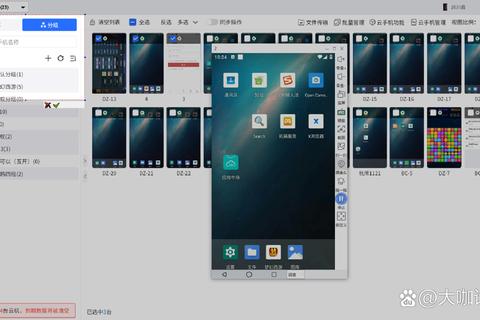摘要:
摘要:
常见问题及解决方法1. 安装失败问题:在安装模拟器时提示安装失败。解决方法:重启电脑后,重新尝试安装。重启电脑后,选择其他磁盘作为安装路径,重新尝试安装。重启电脑后,如果有360、...
常见问题及解决方法

1. 安装失败
问题:在安装模拟器时提示安装失败。
解决方法:
重启电脑后,重新尝试安装。
重启电脑后,选择其他磁盘作为安装路径,重新尝试安装。
重启电脑后,如果有360、腾讯管家等杀毒软件,先退出再重新尝试安装。
如以上办法未能解决问题,请联系模拟器客服(例如雷电模拟器客服QQ:800187326)。
2. 模拟器打不开
问题:电脑上下载好模拟器后无法打开。
解决方法:
如果是因为电脑VM驱动安装错误导致模拟器打不开,进入到【C:Program FilesBignoxBigNoxVMRTdriversXQHDrv】这个路径当中,找到扩展名为【inf】的文件并按下鼠标右键,选择菜单中的【安装】选项,最后再次运行模拟器。
如果是因为杀毒软件的影响,在安装模拟器之前,先将电脑上的杀毒软件关闭或卸载掉,然后再运行安装模拟器;如果已经在杀毒软件运行的状态下运行了模拟器,当杀毒软件弹出警告时,选择都允许,如果还是报错的话,就需要关闭杀毒软件,再重新安装模拟器。
如果电脑在安装模拟器的时候,还有正在运行的其他模拟器或者是手机助手等应用,先将这些模拟器或手机助手关闭掉,然后再重新运行安装模拟器。
3. 模拟器启动失败
问题:模拟器在启动加载过程中,弹出“模拟器启动失败,建议尝试下载新版本覆盖安装”的提示窗口。
解决方法:
关闭掉杀毒软件,重新覆盖安装模拟器。
如果上一步操作之后依旧弹出相同的提示弹窗,请卸载掉杀毒软件(包括但不限于360、鲁大师、2345等安全防护软件),之后通过控制面板卸载掉模拟器进行重装尝试。
4. 安装应用失败
问题:在模拟器中安装应用时提示失败。
解决方法:
检查环境变量是否配置正确,确保SDK的路径配置正确,并且adb工具在环境变量的路径中可以找到。
如果安装应用时cmd中提示“adb不是可用的命令”,可能是因为adb工具的路径发生了变化,需要将环境变量的路径配置为platform
tools,而不是tools。
推荐的安卓模拟器软件
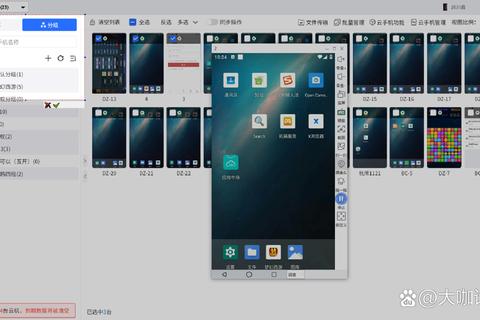
以下是一些推荐的安卓模拟器软件,它们在性能、兼容性和用户体验方面表现出色:
| 名称 | 平台 | 价格 | 链接 |
| BlueStacks | Windows 和 Mac | 免费 / $2 月费 | |
| LDPlayer | Windows PC | 免费 | |
| NoxPlayer | Windows 和 Mac | 免费 | |
| GameLoop | Windows 和 Mac | 免费 | |
| LDP Player | Android 和 Windows | 免费 | |
| Genymotion | Android, Mac OS, Microsoft Windows, 和 Linux | 免费 | |
| AndY | Android, macOS, 和 Microsoft Windows | 免费 | |
| Android-x86 | Windows | 免费 | |
| PrimeOS | Android, Mac OS, 和 Microsoft Windows | 免费 | |
| Ko Player | Windows 和 Mac | 免费 | |
| ARChon | Windows, Mac, Linux | 免费 | |
| ARC Welder | Windows | 免费 | |
| Droid4x | Windows | 免费 | |
| Remix OS Player | Windows | 免费 | |
| Bliss OS | Windows | 免费 | |
选择模拟器时的考虑因素

性能:模拟器的运行速度和流畅度是关键因素,尤其是在运行游戏或大型应用时。
兼容性:确保模拟器能够兼容您的电脑硬件和操作系统。
功能:一些模拟器提供额外的功能,如多开、按键映射、脚本录制等,这些功能可以提升用户体验。
更新频率:模拟器的更新频率反映了开发者对产品的维护和支持力度,频繁更新的模拟器通常具有更好的兼容性和性能。
用户评价:查看其他用户的评价可以帮助您了解模拟器的实际表现和可能存在的问题。
在选择安卓模拟器时,您应该根据自己的具体需求和电脑配置来决定最适合的模拟器。确保从官方网站下载模拟器,以避免安全风险。
 摘要:
常见问题及解决方法1. 安装失败问题:在安装模拟器时提示安装失败。解决方法:重启电脑后,重新尝试安装。重启电脑后,选择其他磁盘作为安装路径,重新尝试安装。重启电脑后,如果有360、...
摘要:
常见问题及解决方法1. 安装失败问题:在安装模拟器时提示安装失败。解决方法:重启电脑后,重新尝试安装。重启电脑后,选择其他磁盘作为安装路径,重新尝试安装。重启电脑后,如果有360、...